
Pár apró tipp, amit betartva még hosszú évekig társad lehet a laptopod. Fizikailag tisztán tartva, a merevlemezt karban tartva és figyelve a stabil áramellátást.
Manapság közel sem olyan drágák már a laptopok, mint régebben, de ez nem jelenti azt, hogy állandóan cserélni kéne őket. A processzor technológia régóta elérte az „elég jó” szintet a legtöbb felhasználási célt nézve. A modern programok remekül futnak akár 6-7 éves gépeken is, és a felhő-alapú tárolási technikák leveszik a régi hardverek válláról az adattárolási feladatokat is.
Jó ötlet lehet a memória bővítése vagy nagyobb HDD, esetleg SSD beszerzése. Ezek közvetlenül növelik a teljesítményt, de vannak egyszerűbb módok is a számítógéped hasznos élettartamának megnövelésére. Ilyen, ha fizikailag tisztán tartod a rendszered és rutin vizsgálatokat végzel a gépeden időről-időre.
CSILLOGJON-VILLOGJON
Nem csupán esztétikailag szép a tiszta laptop, hanem egészségesebb is, bármilyen furán is hangzik. A hordozható számítógépek ugyanazokat a részegységeket rejtik, mint asztali társaik, csupán jóval kisebb helyre összezsúfolva. Szűk szellőzőjáratok biztosítják a hűtőventillátor számára a friss levegőt. Ha ezek eltömődnek, akkor a szükségesnél nagyobb melegnek vannak kitéve a gépben lévő komponensek, amelyek nem csak a hatásfokukat csökkentik – effektíve lassabb lesz a laptop –, hanem a kipurcanásba is kergetheti az eszközt.
Míg az asztali gépeket relatíve könnyű szétszedni és kitisztítani a laptopod belsőségeit nem csak 2 csavar választja el tőled. Sűrített levegővel tüneti kezelés megoldható, de egy sok éve nem tisztított laptopnál ez nagyon kevés – sőt, adott esetben csak súlyosbíthatja a problémát.

Évi egy alkalommal szükséges a laptop teljes tisztítása. Ehhez az utolsó alkatrészig szét kell szerelni a laptopod, és a részegységeket egyesével portalanítani. Továbbá a processzor és a hűtőborda közötti pasztázást is el kell végezni. Különösen fontos ezt a nagy melegek beállta előtt, tavasszal vagy nyár elején elvégezni. Ilyenkor van a legtöbb por egy számítógépben a téli fűtésszezonnak köszönhetően. Egy ilyen tisztítás évekkel meghosszabbíthatja a laptopod élettartamát.

Egy átlagosnál kevésbé poros laptop belülről – a Tiéd is így nézhet ki!
TUDJON LÉLEGEZNI
Rengeteget számít, hogy belül és kívül is tiszta legyen a laptopod, de mit sem ér, ha ezt az állapotot hosszú távon nem tudod fenntartani. A laptop minden egyes alkatrésze szó szerint vonzza a port. Használd lehetőség szerint asztalon és ne ágyban a laptopod, ahonnan nem csak port, hanem egyéb szöszöket felszívhat. Földön sem érdemes tárolni, ahonnan komplett porcica család költözhet a gépedbe.
NE VÁRD MEG, AMÍG TÖNKREMEGY A HDD
A merevlemezek igen könnyen tönkremehetnek, főleg ha váratlan leállásnak van kitéve – legyen az túlmelegedés vagy szoftveres probléma miatt. Gyakran előfordul, hogy alvó állapotban hordozott laptop merevlemeze azért megy tönkre, mert az olvasófej nem a parkoló állásban tartózkodik és egy-egy ütéstől végigszántja a lemez felületét. Így keletkeznek a hibás szektorok, amelyek adatvesztéshez és összeomló Windows-hoz vezetnek.
Szerencsére van kéznél eszköz, amivel felderíthetőek és orvosolhatóak ezek a hibák. A Windows 8 automatikusan javítja a fájlrendszer hibáit, de ha korábbi operációs rendszert használsz, akkor szükséged lesz a beépített Hibaellenőrzés funkcióra. Különböző vizsgálati módszereket kínál és javítani is képes a talált hibákat. Pár havonta ajánlott egy teljes vizsgálat lefuttatása, engedélyezve a fájlrendszer és a szektorok hibáinak keresését, majd javítását. Sajnos ez több órába is telhet, és ha ezt a rendszer meghajtódon kívánod elintézni, akkor nem tudod közben használni a laptopod.
Van egy gyorsabb és egyszerűbb módja is az ellenőrzésnek. Ilyenkor csak a fájlrendszer hibái után kutat a Hibaellenőrző, ez 5-10 percet vesz igénybe. Ha itt felbukkannak hibák, akkor még mindig van lehetőséged egy mélyebb vizsgálat indítására.
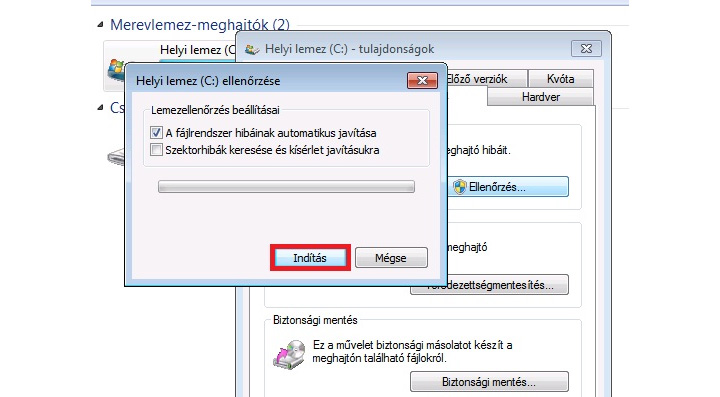
A Windows 7 HDD hibaellenőrzője
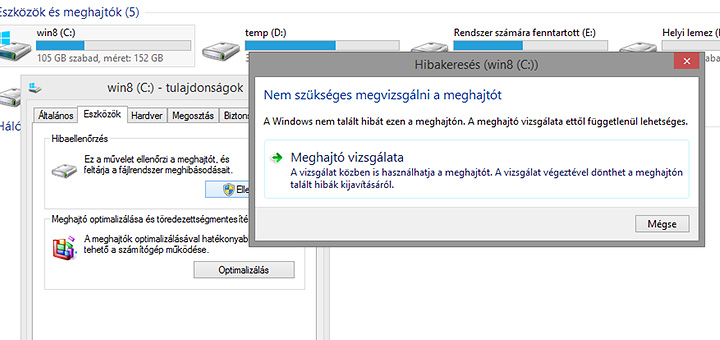
A Windows 8 HDD hibaellenőrzője
Hibaellenőrzés indítása
1. Nyisd meg a Sajátgépet/Számítógépet a Start menüből
2. Kattints jobb gombbal a kívánt meghajtóra és válaszd a Tulajdonságokat
3. Válaszd az Eszközök fület majd kattints az Ellenőrzés gombra
4. Gyors ellenőrzéshez csak A fájlrendszer hibáinak automatikus javítása opciót pipáld be
5. Mélyebb ellenőrzéshez a Szektorhibák keresése és kísérlet javításukra opciót is pipáld be
Ha az alaposabb vizsgálatot (és ezt a Windows-t tartalmazó merevlemezen) végzed, akkor ezt a legközelebb újraindításra ütemezi a gép. A Windows 8-ban hasonló módon tudod megnyitni a Hibaellenőrző ablakát, ahol tudatja veled, ha szükséges ellenőrzés. Ha nincs talált hiba, akkor is végezhetsz vizsgálatot.
TÖREDEZETTSÉG ELKERÜLÉSE
A merevlemezek fizikailag több helyen is tárolhatnak egyetlen fájlt. Ez akkor szokott előfordulni, ha több éve használod a számítógéped és sok fájlt törölsz és hozol létre (töltesz le). Ilyenkor a fájl megnyitásához vadul kell cikáznia az olvasófejnek, ami nem csak lassítja a működést, de a HDD motorját is feleslegesen dolgoztatja. Szerencsére a Windows 7-től kezdve a háttérben automatikusan töredezettségmentesít a rendszer, hacsak ezt az opciót nem tiltottad le. Ezt üresjáratban szokta végezni a rendszer. Windows XP-nél ilyen funkció nincs, így ha XP-t használsz vagy csak biztosra szeretnél menni, akkor érdemes fél évente egy teljes töredezettségmentesítést végezni. A folyamat állapottól függően 20-60 percet vehet igénybe, ami közben használhatod a géped.
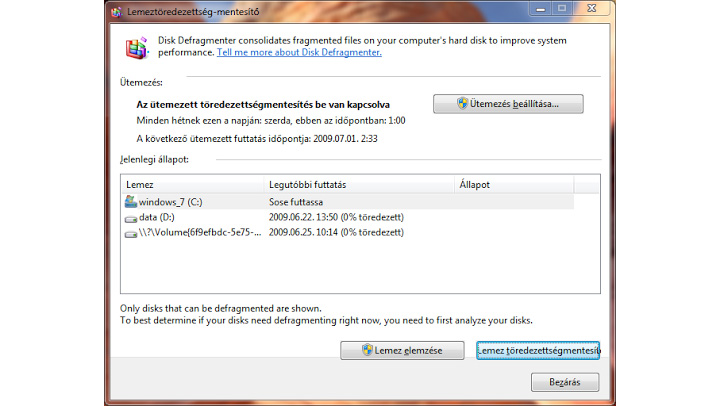
A Windows 7 töredezettségmentesítője
Töredezettségmentesítés végzése
1. Nyisd meg a Sajátgépet/Számítógépet a Start menüből
2. Kattints jobb gombbal a kívánt meghajtóra és válaszd a Tulajdonságokat
3. Válaszd az Eszközök fület majd kattints a Töredezettségmentesítés gombra
4. Válaszd ki a meghajtót és kattints a Lemez töredezettségmentesítése gombra
TÚLFESZÜLTSÉG ÉS ÁRAMKIMARADÁS ELLENI VÉDELEM
A számítógépek érzékeny áramköri lapokból és komponensekből épülnek el, és bármilyen áramerősség ingadozás kiborítja őket, szó szerint. Amikor akkumulátorról használod a laptopod, akkor ilyen veszély nem fenyeget. Azonban töltőről működve a laptop is ki van téve a hálózati áram ingadozásainak, amelyek végzetesek is lehetnek. Ha abszolút biztonságban szeretnéd tudni a számodra fontos eszközöket – asztali vagy laptop számítógép, mobiltelefon –, akkor érdemes egy túlfeszültség ellen védő elosztó beszerzése.

Az előzővel szorosan összefügg: mi van akkor, ha pillanatnyi, vagy hosszabb áramszünet van? Szintén, amikor akkuról használod a laptopod, akkor nem érint. De amikor töltés alatt van, esetleg huzamosabb ideig tápegységről használod, akkor igencsak fontos a folyamatos áramellátás. Egy áramkimaradás adatvesztést, rosszabb esetben fájlrendszerbeli hibákat, hibás szektorokat okozhat. Ez ellen szünetmentes tápegységgel védekezhetsz. Ez tulajdonképpen egy túlfeszültség elleni védelemmel felszerelt elosztó, amelyben még egy akkumulátor is van. Teljesítménytől függően legalább pár percet ad, hogy a megnyitott fájlokat, munkád elmentsd, és szabályosan le tudd állítani a számítógéped.









